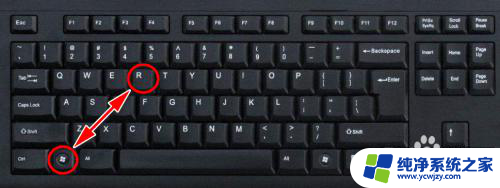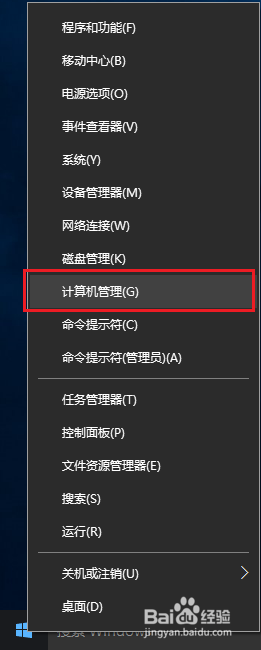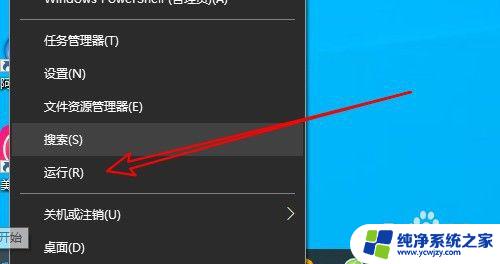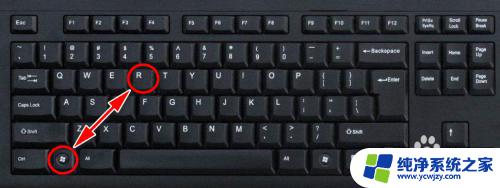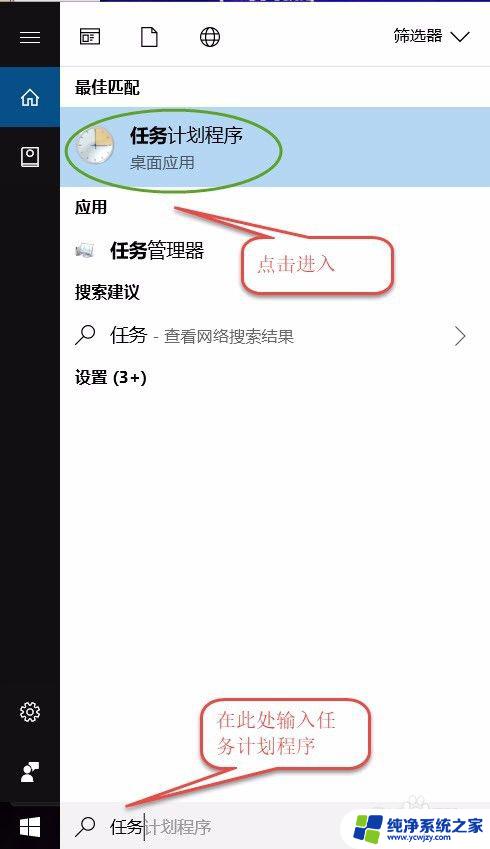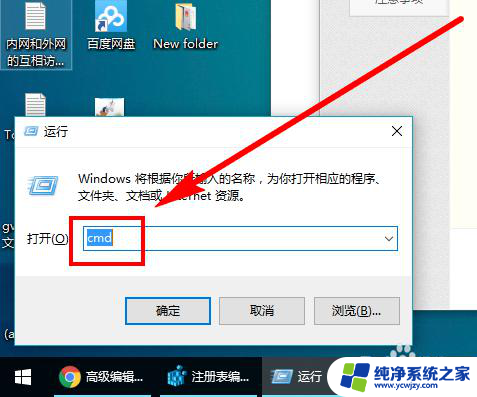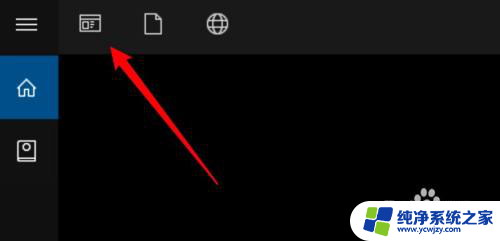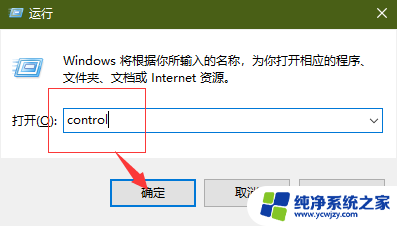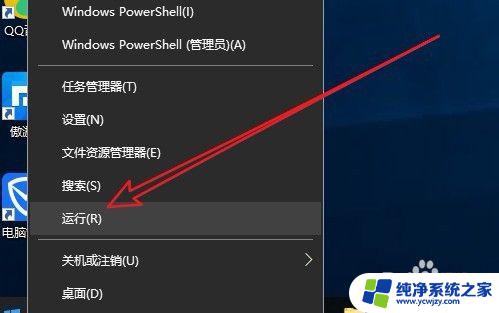自动关机win10 win10如何设置定时自动关机
更新时间:2023-10-19 13:41:23作者:jiang
自动关机win10,在如今快节奏的生活中,人们经常因为各种原因忘记关机,导致电脑一直运行,不仅浪费电力资源,还可能对电脑造成损害,幸运的是Windows 10提供了自动关机的功能,让我们能够轻松地设置定时自动关机。通过简单的操作,我们可以根据自己的需求,在特定的时间点自动关机,无需担心忘记关机带来的种种问题。接下来就让我们一起来了解一下Win10如何设置定时自动关机吧!
具体方法:
1.点击“开始”菜单,打开“运行”选项,或者使用组合键“Win+R”打开运行窗口;
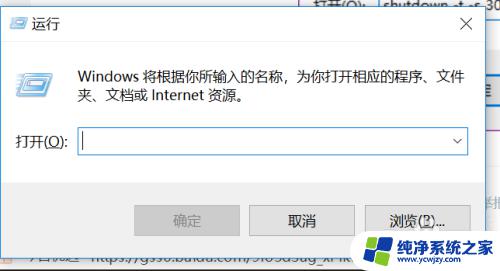
2.然后在窗口中输入“shutdown -s -t 7200”(7200表示7200秒,即120分钟后关机。数据可随意更改);
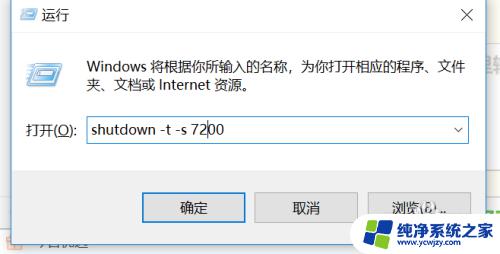
3.按回车键或确定即可开启定时关机,如下图所示;

以上就是关于win10自动关机的全部内容,如果您遇到了相同的问题,可以按照本文提供的方法来解决。